win10系统新增了很多功能按钮,用户可以使用它们达到快捷调试电脑的效果。通知按钮就是其中一个非常方便的功能按钮
win10系统新增了很多功能按钮,用户可以使用它们达到快捷调试电脑的效果。通知按钮就是其中一个非常方便的功能按钮。不过,很多人还不知道它在哪里。下面,小编就给大家详细介绍下这个win10系统自带的通知按钮。

具体方法如下:
1、鼠标左键点击通知按钮,我们能看到它集成的功能哦!
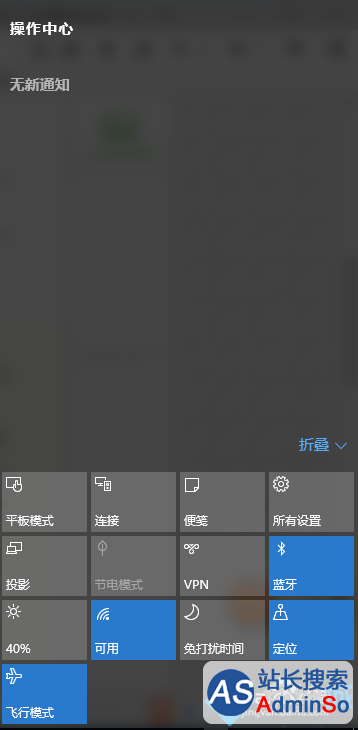
2、如果你是平板用户,你可以直接点击平板模式来切换平板和电脑不同的模式。
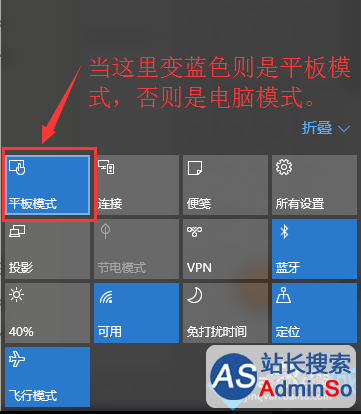
3、和win7最大的不一样就是我们可以直接在通知中心连接投影仪,而不需要在任务管理器里面找投影仪再来连接了。对我们经常需要用投影仪的朋友来说,多省事儿啊!
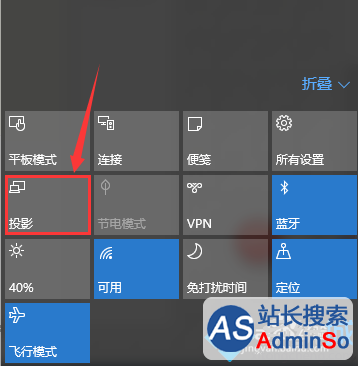
4、新增的便笺功能,让大家随时可以添加自己的便笺,不像以前那样再去找其他的便笺了!但是这样有一个问题就是需要先登录你的OneNote才能用哦!

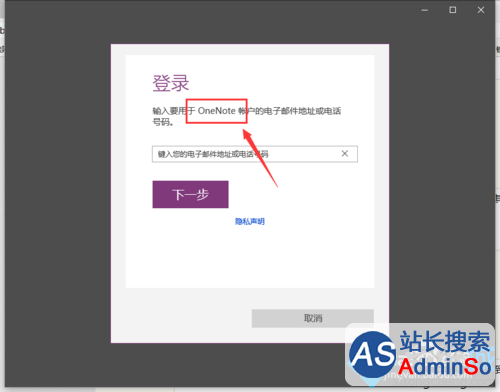
5、如果你觉得这些功能都不能满足你的要求的话,你可以点击所有设置开找到你要的!
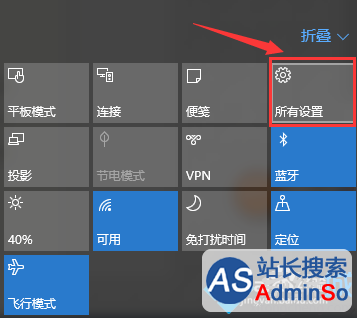
win10系统自带通知按钮的使用方法就介绍到这里了。感兴趣的用户,不妨自己体验下这个通知按钮的妙用吧!大家可以关注系统城更多精彩教程http://www.xitongcheng.com/
声明:本文内容来源自网络,文字、图片等素材版权属于原作者,平台转载素材出于传递更多信息,文章内容仅供参考与学习,切勿作为商业目的使用。如果侵害了您的合法权益,请您及时与我们联系,我们会在第一时间进行处理!我们尊重版权,也致力于保护版权,站搜网感谢您的分享!






